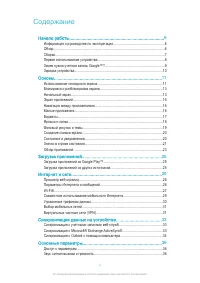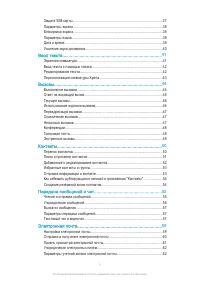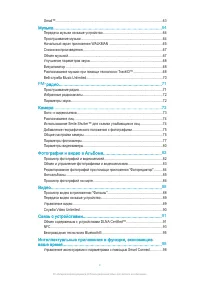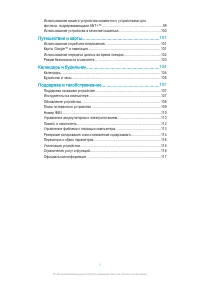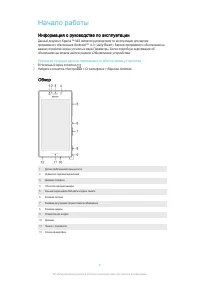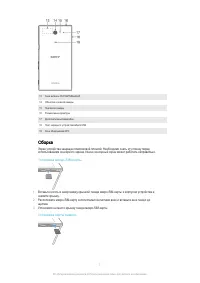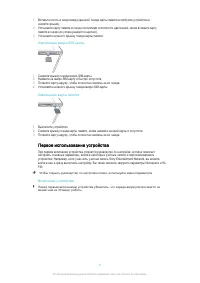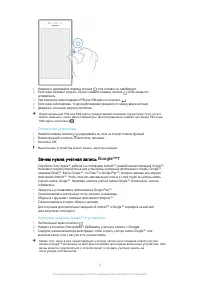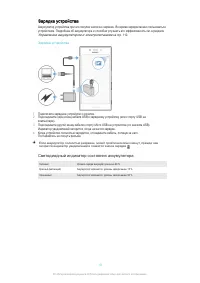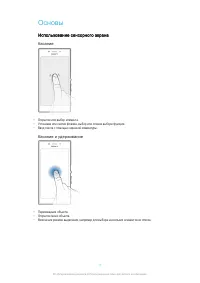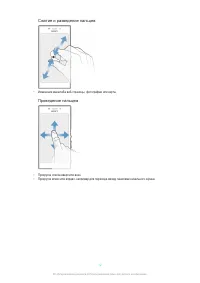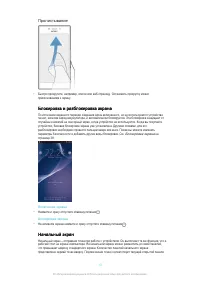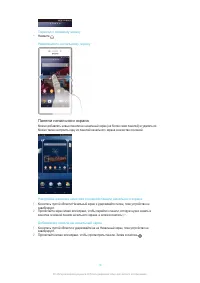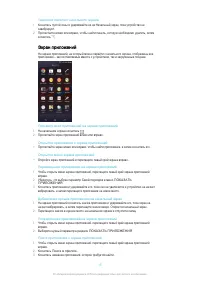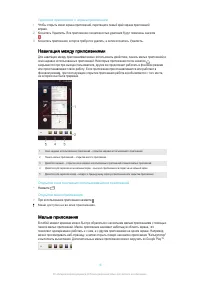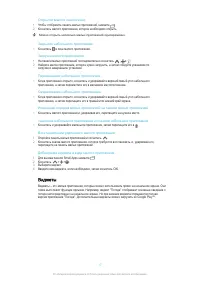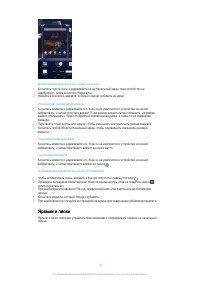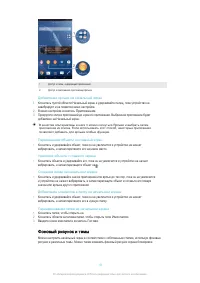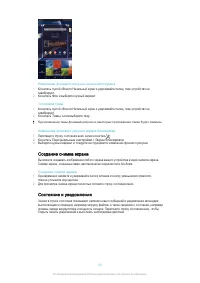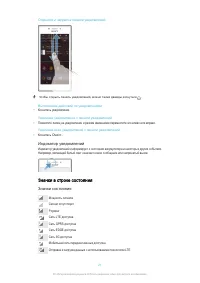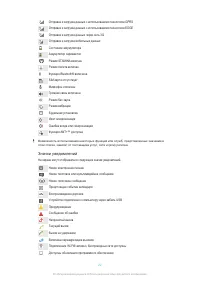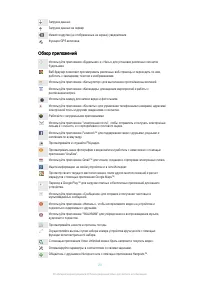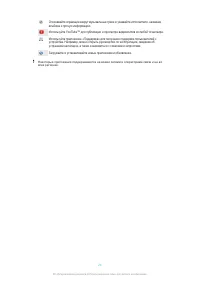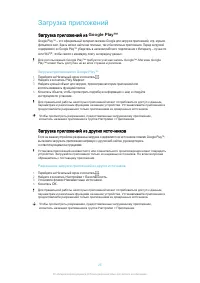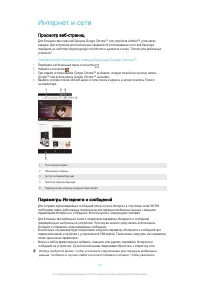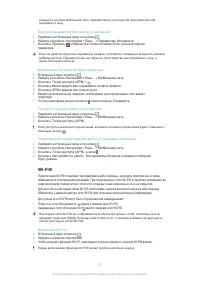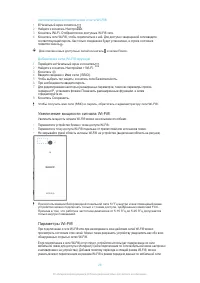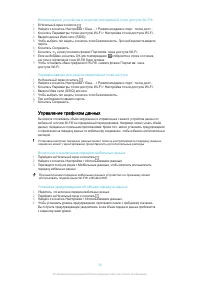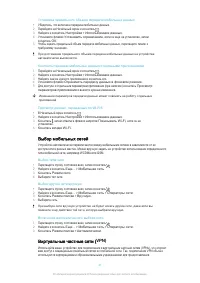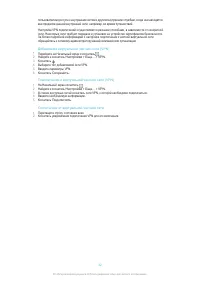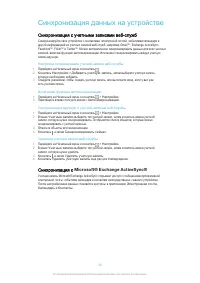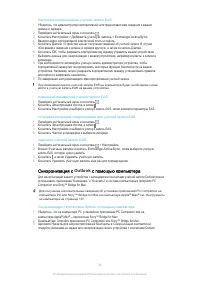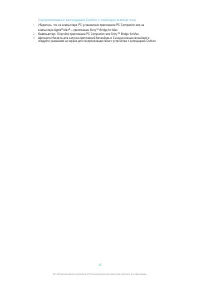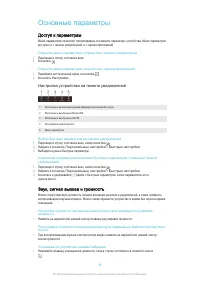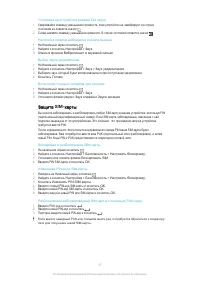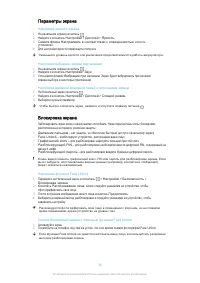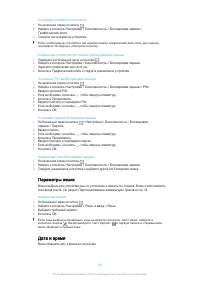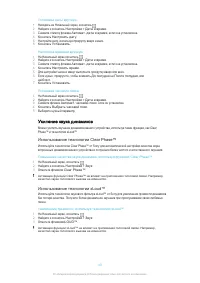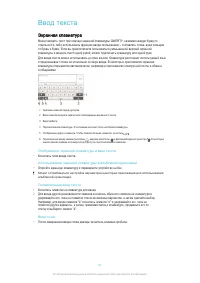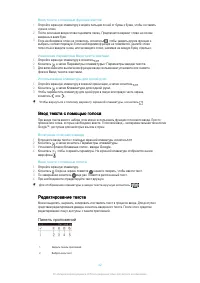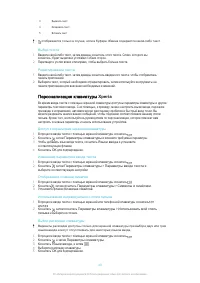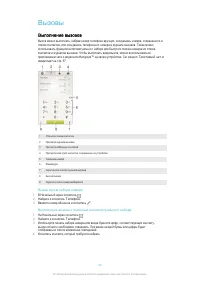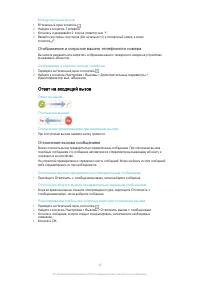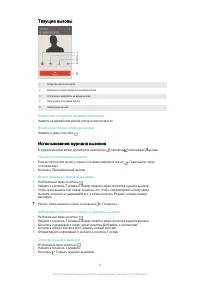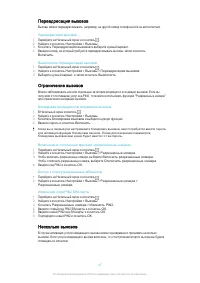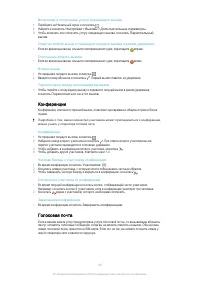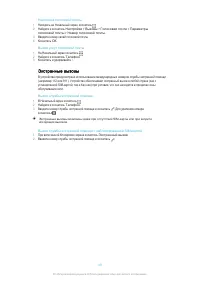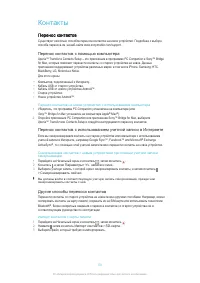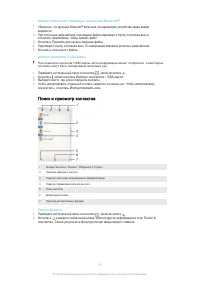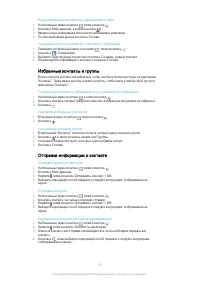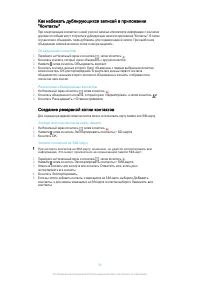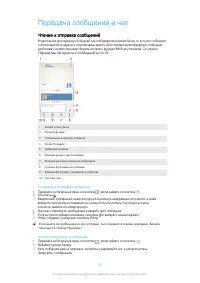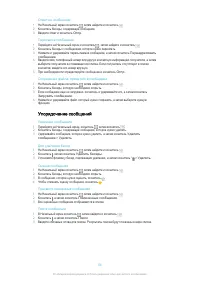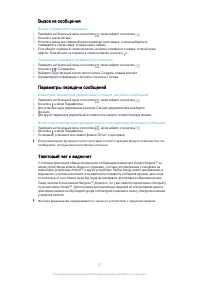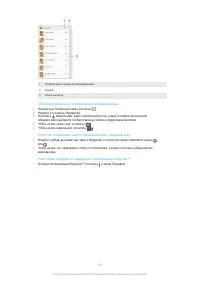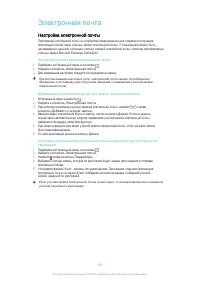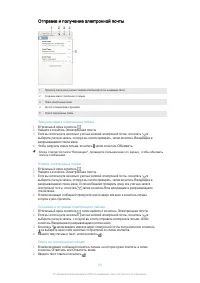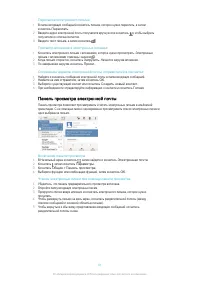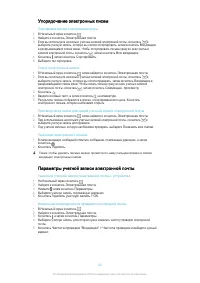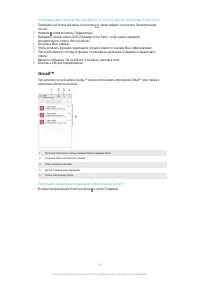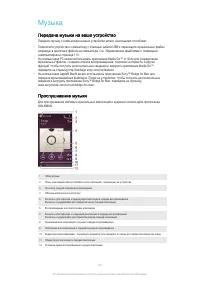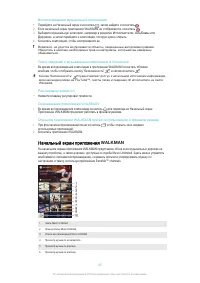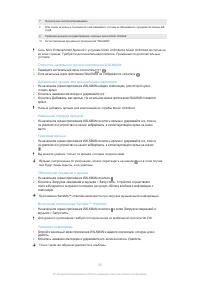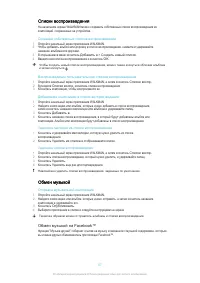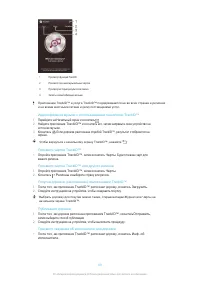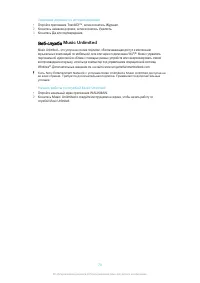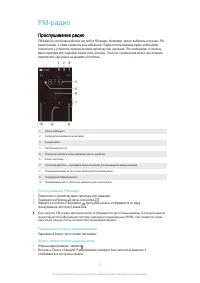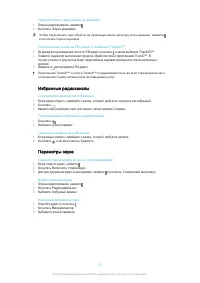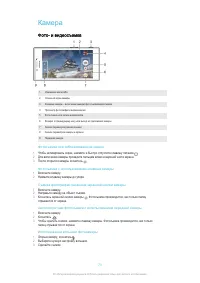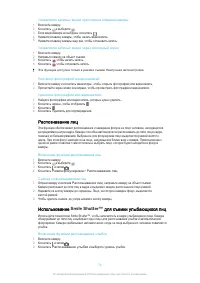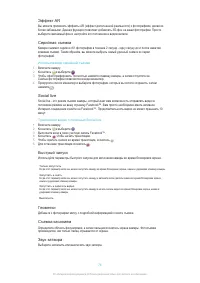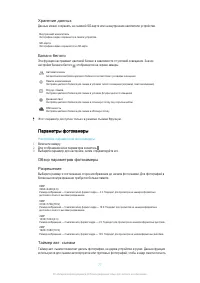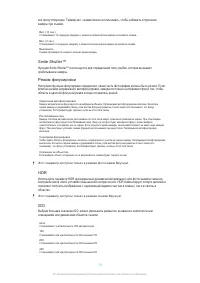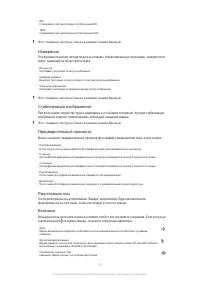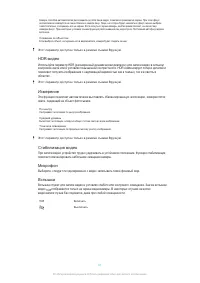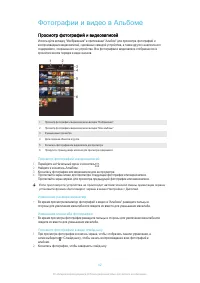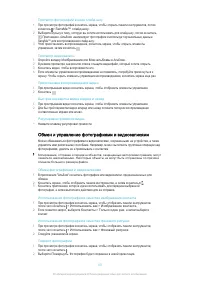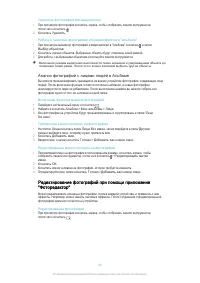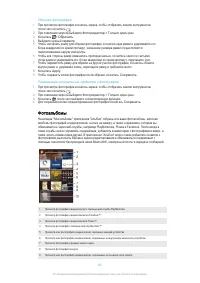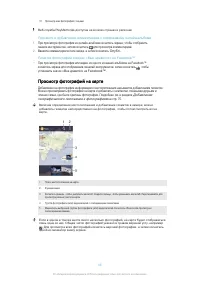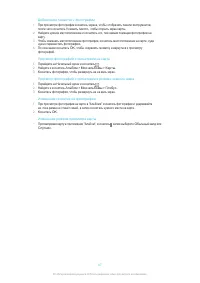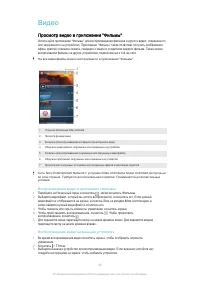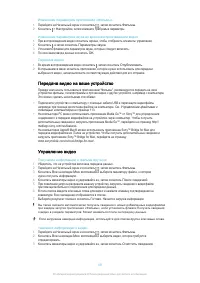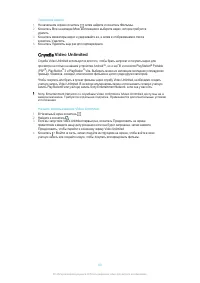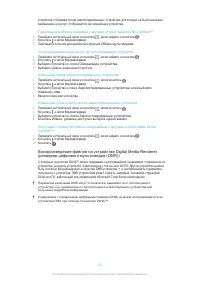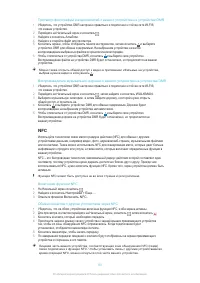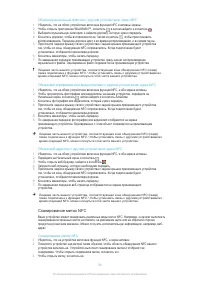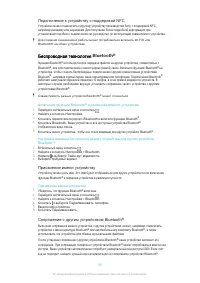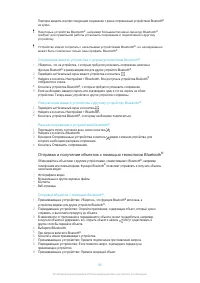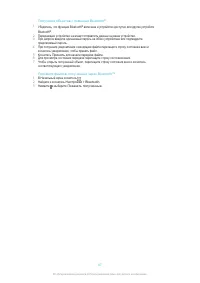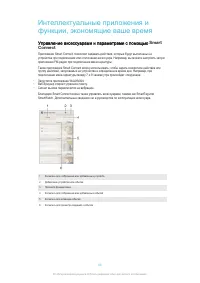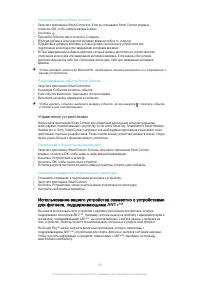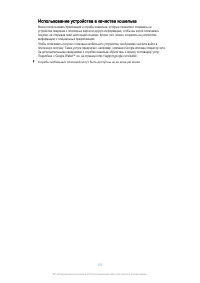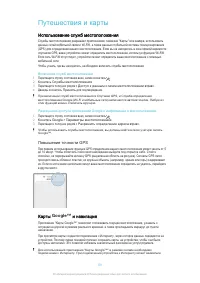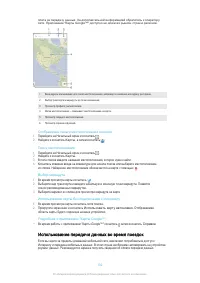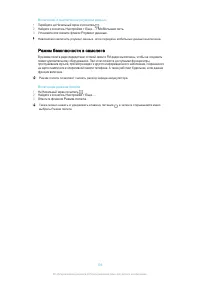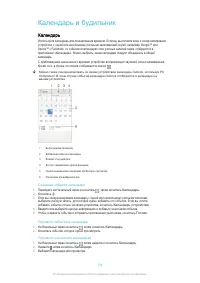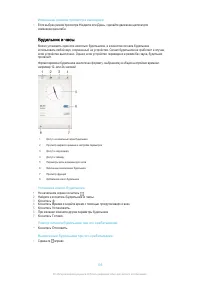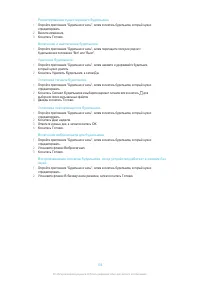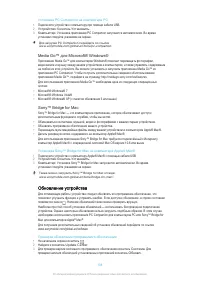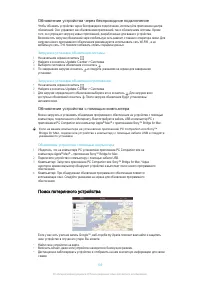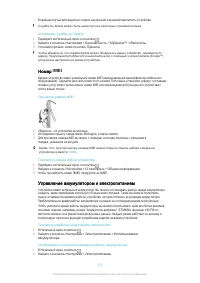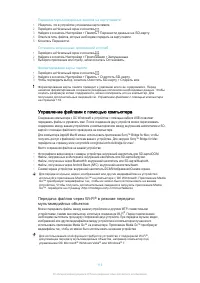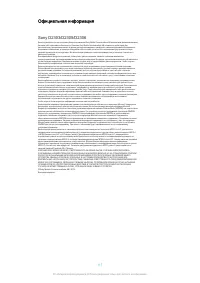Смартфоны Sony Xperia M2 Black - инструкция пользователя по применению, эксплуатации и установке на русском языке. Мы надеемся, она поможет вам решить возникшие у вас вопросы при эксплуатации техники.
Если остались вопросы, задайте их в комментариях после инструкции.
"Загружаем инструкцию", означает, что нужно подождать пока файл загрузится и можно будет его читать онлайн. Некоторые инструкции очень большие и время их появления зависит от вашей скорости интернета.
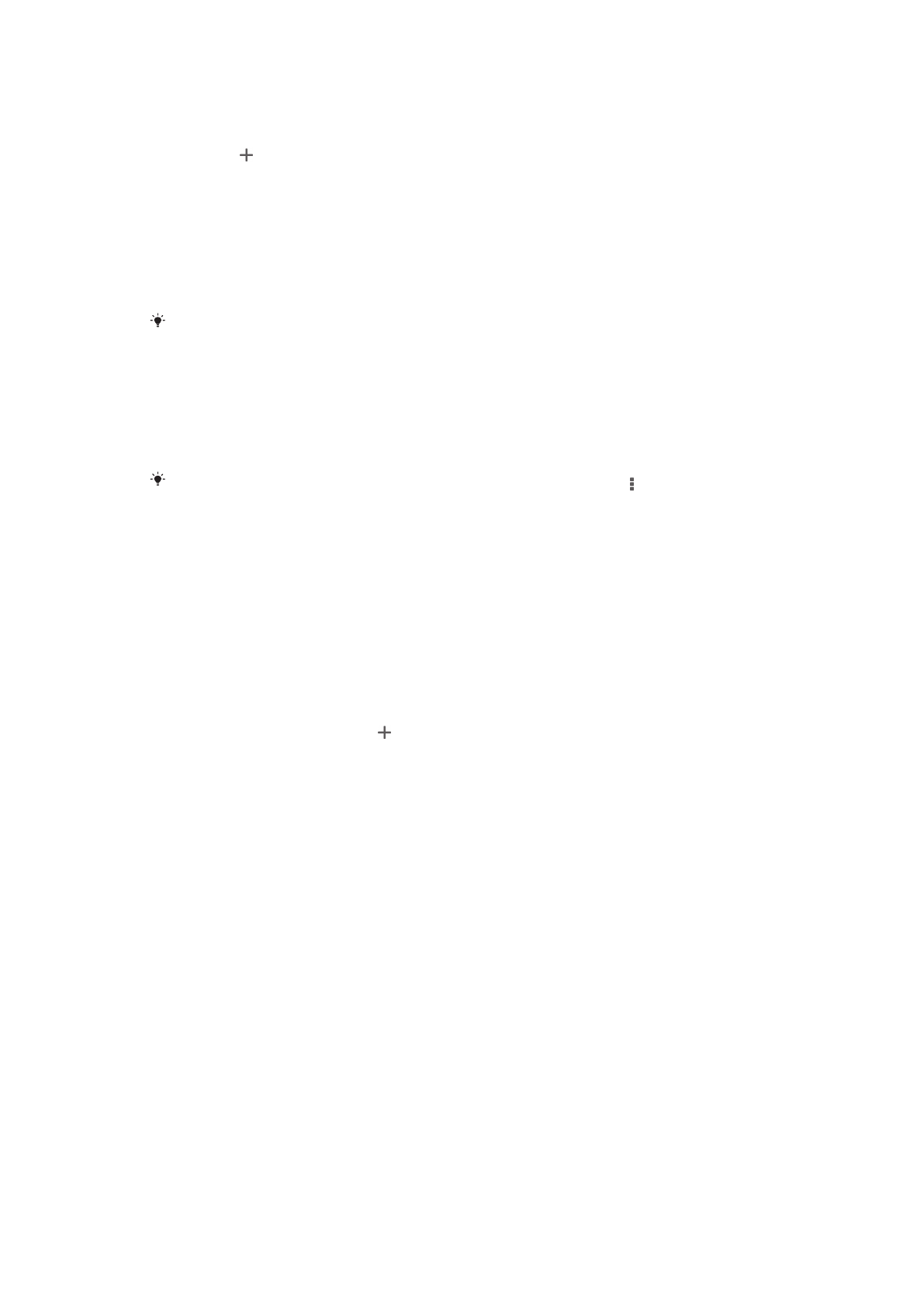
Создание события Smart Connect
1
Запустите приложение Smart Connection. Если вы открываете Smart Connect впервые,
коснитесь
ОК
, чтобы закрыть вводный экран.
2
Коснитесь .
3
Присвойте событию имя и коснитесь
Создать
.
4
В
Когда
добавьте аксессуар или интервал времени либо и то, и другое.
5
В
Действия
добавьте действия, которые должны выполняться устройством при
подключении аксессуара или завершении интервала времени.
6
В
При завершении
добавьте действия, которые должны выполняться устройством при
отключении аксессуара или завершении интервала времени. Если заданы оба условия,
действие запускается либо при отключении аксессуара, либо при завершении интервала
времени.
Чтобы добавить аксессуар
Bluetooth®,
необходимо сначала выполнить его сопряжение с
вашим устройством.
Редактирование события Smart Connect
1
Запустите приложение Smart Connection.
2
На вкладке
События
коснитесь события.
3
Если событие выключено, перетащите ползунок вправо.
4
Выполните настройку параметров по желанию.
Чтобы удалить событие, выберете вкладку события, затем нажмите >
Удалить событие
и
Удалить
для подтверждения.
Управление устройствами
Используйте приложение Smart Connect для управления различными интеллектуальными
аксессуарами, подключаемыми к устройству, в том числе SmartTag, SmartWatch и Smart Wireless
Headset pro от Sony. Smart Connect загружает все необходимые приложения и выполняет поиск
приложений сторонних разработчиков. Ранее подключенные устройства указаны в списке, откуда
можно узнать больше о функциях каждого устройства.
Сопряжение и подключение аксессуара
1
Запустите приложение Smart Connect. Если вы запускаете приложение Smart Connect
впервые, коснитесь
ОК
, чтобы закрыть экран вводной информации.
2
Коснитесь
Устройства
, а затем .
3
Коснитесь
ОК
, чтобы начать поиск устройств.
4
В списке результатов поиска коснитесь имени устройства, которое нужно добавить.
Настройка параметров подключенного аксессуара
1
Установите сопряжение и подключение аксессуара к устройству.
2
Запустите приложение Smart Connect.
3
Коснитесь
Устройства
, затем коснитесь имени подключенного аксессуара.
4
Настройте необходимые параметры.
Использование вашего устройства совместно с устройствами
для фитнеса, поддерживающими
ANT+™
Вы можете использовать свое устройство с другими устройствами для фитнеса, которые
поддерживают технологию ANT+™. Например, если вы вышли на пробежку с кардиомонитором и
шагомером, поддерживающими ANT+™, вы можете передать с них все данные о пробежке на
свое устройство. Затем вы можете проанализировать эти данные и увидеть свой прогресс.
На Google Play™ можно загрузить различные приложения, которые совместимы с
поддерживающими ANT+™ устройствами для спорта, фитнеса и контроля состояния здоровья.
Чтобы получить информацию о продуктах, совместимых с ANT+™, перейдите на страницу
www.thisisant.com/directory.
99
Это Интернет-версия документа. © Печать разрешена только для частного использования.